이 게시물은 방법을 설명합니다 도커 캐시 지우기 사용 방법을 보여줍니다. Docker를 지속적으로 사용하면 캐시에 대해 더 많이 이해하게 되었으며 일부 사람들은 이를 유용하게 사용할 수 있습니다.
Dockerfile의 첫 번째 빌드는 Docker가 저장할 결과를 생성하여 후속 빌드를 매우 빠르게 만듭니다. 그것은 잘 알려져 있고 비밀이 아닙니다. 그러나 캐시를 효과적으로 사용하려면 엔지니어가 캐시 작동 방식을 이해해야 합니다. 따라서 다음을 수행해야 합니다. 앱 캐시 지우기 정기적으로.
내용 : 1부. Docker에 캐시가 있습니까?2부. Docker 캐시 및 사용하지 않는 개체를 어떻게 지우나요?3 부. 제안 : Mac 캐시 파일을 정기적으로 삭제하는 것이 좋습니다4 부. 결론
1부. Docker에 캐시가 있습니까?
개발 소프트웨어 산업이 시작된 이래 가장 어려운 문제 중 하나는 다양한 플랫폼에서 소프트웨어 플랫폼을 효율적으로 구축하고 투명하게 번들링하고 제공하는 방법을 파악하는 것이었습니다. 이것은 기술 혁명의 도래와 함께 점점 더 분명해졌습니다. SaaS (software-as-a-service) 기술, 클라우드 컴퓨팅의 붐.
Docker 컨테이너는 표준화되고 가벼우며 위험이 없는 사전 구성된 환경입니다. 이러한 컨테이너 내부에는 커널, 해당 종속성 및 애플리케이션 코드를 포함하는 프로그램의 전체 런타임이 있습니다. Docker 캐시를 지우는 것은 복잡한 프로세스입니다.

Docker 컨테이너는 플랫폼 및 언어에 독립적이므로 다른 프로그래밍 언어로 개발되고 다른 하드웨어 플랫폼에서 실행되도록 설계된 경우에도 애플리케이션을 실행할 수 있습니다.
도커 레이어는 주로 각 마일스톤에서 도커 컨테이너의 상태를 저장하여 캐시 역할을 하고 일반적으로 로컬 디스크에 보관되기 때문에 매우 유용한 것으로 입증되었습니다. 이로 인해 Docker 계층을 사용하기가 매우 편리해졌습니다. 캐시는 Docker에서 사용할 수 있습니다. 이는 사용자가 Docker 캐시를 지우는 데에도 좋습니다. 한 번에 다양한 대체 접근 방식을 활용하여 동일한 문제를 해결할 수 있습니다.
다음 줄에서 우리는 취할 수 있는 몇 가지 잠재적인 조치 과정에 대해 논의할 것입니다. 기존 그림 레이어를 확인하지 않고 다음을 사용하여 이미지를 깔끔하게 생성하도록 소프트웨어를 프로그래밍할 수 있습니다. —no-cache Docker 빌드 순서를 사용하여 Docker 이미지를 생성하는 경우 옵션.
이 옵션은 Docker create 명령의 인수 목록에서 찾을 수 있습니다. Docker가 제공하는 build-cache 기능은 정말 유용한 도구입니다. 이전 Docker 빌드에서 빌드된 레이어를 재사용하여 이를 수행합니다. 이렇게 하면 빌드 프로세스가 빨라집니다.
no-cache 옵션을 사용하여 캐싱을 비활성화하거나 사용자 지정 Docker 빌드 매개 변수를 입력하여 특정 단계에서 강제로 다시 시작할 수 있습니다. 이 두 가지 옵션을 모두 사용할 수 있습니다. Docker 캐시 지우기는 다음을 사용하여 수행할 수 있습니다. 도커 정리 기능. 앞으로 자동으로 진행하라는 메시지가 표시됩니다.
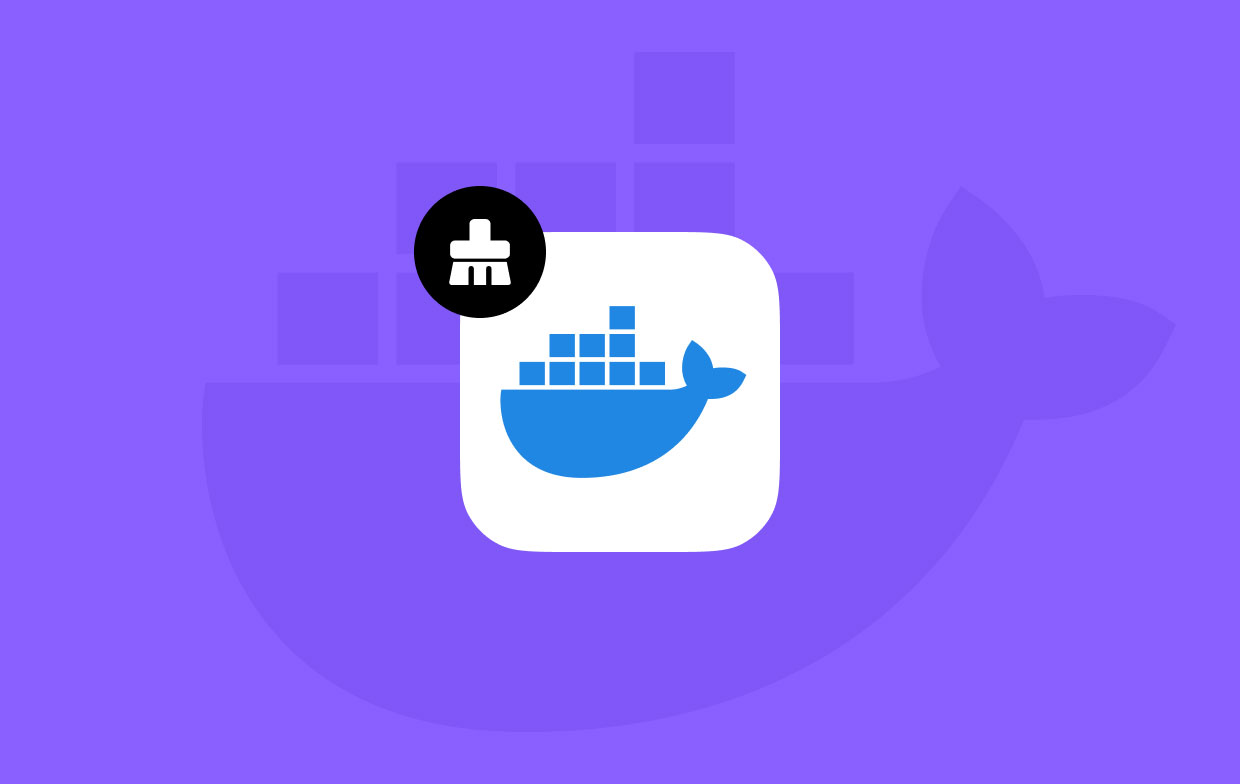
2부. Docker 캐시 및 사용하지 않는 개체를 어떻게 지우나요?
액세스할 수 있는 다양한 종류의 정보를 수동으로 다듬는 대신 로컬 캐시에서 무엇이든 지우는 것이 흥미로울 수 있습니다. 이를 위해 Docker 시스템 정리 명령을 사용할 수 있습니다. Docker 캐시 제거 및 불필요한 항목 제거는 다음 방법을 사용하여 수행할 수 있습니다.
모든 캐시된 사진 삭제
- docker container prune 함수를 실행하여 모든 중간 및 매달린 이미지를 제거합니다.
- 시작하려면 현재 사용 가능한 사진 목록을 작성해 보겠습니다.
- 중간 사진은 기본적으로 숨겨져 있습니다. 모든 이미지를 보려면 명령을 사용하십시오.
-a (—all)터미널에. - 매달린 사진을 모두 제거합니다.
- 걸려있는 사진과 중간 사진이 제거되었는지 확인하십시오.
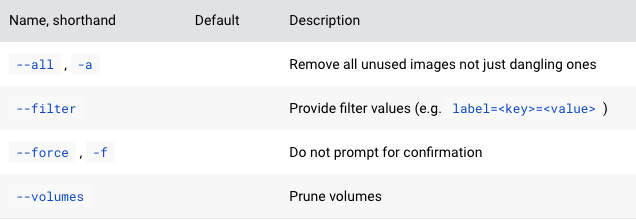
투명하고 정류장이 있는 컨테이너
- 중지된 모든 컨테이너를 제거하려면 docker prune 명령을 실행하십시오.
- 먼저 컨테이너를 구성하고 검사한 다음 Docker 캐시를 지웁니다.
- 용기에서 장애물을 제거하십시오.
사용률이 낮은 네트워크 제거
- Docker 컨테이너 정리 프롬프트를 엽니다.
- 테스트 네트워크를 구성한 다음 필요하지 않은 네트워크를 제거합니다.
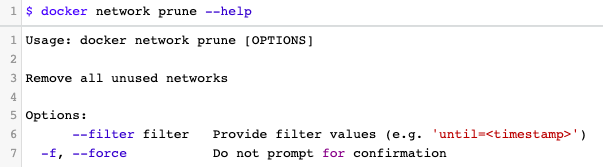
사용하지 않는 로컬 볼륨 제거
- 불필요한 로컬 볼륨을 모두 지우려면 run docker volume prune을 수행합니다.
- 테스트 볼륨을 구성한 후에는 불필요한 볼륨을 모두 제거해야 합니다.
불필요한 Docker 개체 삭제
- Docker 캐시를 지우려면 docker system prune 명령을 사용하여 필요하지 않은 항목을 제거할 수 있습니다. 이에 따른 직접적인 결과로 모든 캐시 이미지, 일시 중지된 컨테이너, 사용하지 않는 로컬 볼륨 및 사용하지 않는 네트워크가 삭제됩니다.
- 필요하지 않은 물건은 모두 제거하십시오.
3 부. 제안 : Mac 캐시 파일을 정기적으로 삭제하는 것이 좋습니다
Windows 및 Mac 시스템의 수리 및 최적화는 다음을 통해 수행할 수 있습니다. iMyMac PowerMyMac. 이것은 Windows 또는 Mac을 실행하는 컴퓨터의 속도를 높이고 사용자의 개인 정보를 보호하며 저장 공간을 확보합니다. Mac 또는 Windows 컴퓨터에서 불필요한 문서를 감지하고 공간을 절약하기 위해 삭제할 수 있습니다.
PowerMyMac을 사용하면 사용하지 않는 응용 프로그램과 데이터를 삭제할 수 있습니다. PowerMyMac 정크 클리너를 사용하여 Docker 캐시를 지우면 드라이브의 공간을 확보할 수 있습니다. 누군가 원치 않는 콘텐츠가 있는지 Windows 또는 Mac 컴퓨터를 원격으로 모니터링하고 있을 수 있습니다.
영향을 주지 않고 제거할 수 있는 모든 개체를 제거하는 것이 좋습니다. 당신은 쉽게 할 수 있습니다 Mac에서 Docker 삭제 또는 PowerMyMac을 활용하여 Windows 컴퓨터.

4 부. 결론
사용자가 이러한 전략을 구현하면 Docker의 캐시 활용을 극대화할 수 있으므로 안정적이고 빠르며 정확한 빌드가 가능합니다. 이러한 경우 Docker 캐시를 지우는 방법을 연구하고 숙지하는 것이 좋습니다. 우리는 방법을 보여주었다 도커 캐시 지우기 사용하지 않는 다른 것들과 함께. PowerMyMac Junk Cleaner를 사용하는 사용자의 경우 Docker 캐시가 빠르게 지워질 수 있습니다. 이렇게 하면 사용자가 그렇게 할 수 있습니다.



